
Ta programska oprema bo zagotovila, da bodo vaši gonilniki delovali in vas tako varovala pred pogostimi napakami računalnika in okvaro strojne opreme. Preverite vse svoje voznike zdaj v treh preprostih korakih:
- Prenesite DriverFix (preverjena datoteka za prenos).
- Kliknite Zaženite optično branje najti vse problematične gonilnike.
- Kliknite Posodobi gonilnike da dobite nove različice in se izognete sistemskim okvaram.
- DriverFix je prenesel 0 bralci ta mesec.
Kako popraviti poškodovano konfiguracijo zagona
- Ustvarite zagonski pogon
- Zagon z USB
- Obnovite BCD
Obnova poškodovanih podatkov o konfiguraciji zagona ni najtežja naloga, če veste, kje iskati. Če je BCD manjka ali se pokvaril, vaš PC se ne bo zagnal v sistem. To se lahko zgodi iz različnih razlogov, vendar večinoma kaže na napako pri namestitvi (kjer ste verjetno izbrisali BCD) ali morebitno okvaro pogona HDD. In poškodovani BCD v operacijskem sistemu Windows 10 ni tako hud, kot se zdi.
Če je težava v slednjem, vam obnova BCD ne bo naredila preveč. Če pa se je težava pojavila zaradi napake programske opreme, je zanesljiva rešitev ponovna izgradnja BCD. In spodaj smo vam posredovali celoten postopek.
Kako popraviti poškodovani BCD v sistemu Windows 10
1. Ustvarite zagonski pogon
Zdaj, preden preidemo na postopek obnovitve, pripravimo vse stvari, ki jih boste potrebovali, da popravite BCD v sistemu Windows 10. Prva stvar je zagonski namestitveni pogon, ki ga lahko z lahkoto ustvarite Orodje za ustvarjanje medijev. Potrebovali boste bliskovni pogon USB z vsaj 6 GB prostora za shranjevanje.
- PREBERITE TUDI: Ne morem ustvariti namestitvenega medija za Windows 10, 8.1 [FIX]
Če niste prepričani, kako ustvariti zagonski USB-pogon z orodjem za ustvarjanje medijev, sledite spodnjim korakom:
- PrenesiOrodje za ustvarjanje medijev od tegapovezava.
- Priključitezdružljiv pogon USB z najmanj 6 GB prostora za shranjevanje.
- TečiOrodje za ustvarjanje medijev in sprejmite licenčne pogoje.
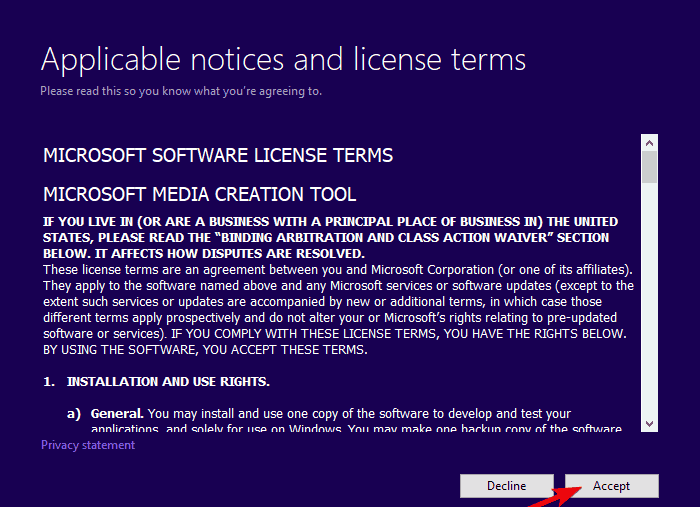
- Izberite"Ustvari namestitveni medij (USB-pogon, DVD ali datoteka ISO) za drug računalnik".
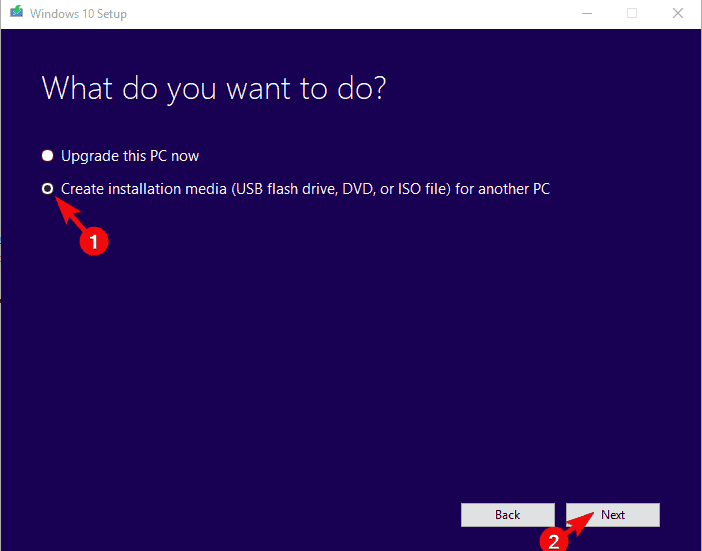
- Izberite najljubšo jezik, arhitektura in izdaja in kliknite Naslednji.
- Izberite pogon USB in kliknite Naslednji.
- Počakajte, da se vse naredi.
2. Zagon z USB
Ko dobite namestitveni pogon, ki se lahko zažene, razložimo, kako ga zagnati. V preteklosti boste s ponavljajočim pritiskom na določeno tipko prišli do zagonskega menija. Ker pa Windows 10 vključuje Fast Boot, ni tako preprosto kot prej. Če želite ustaviti postopek zagona, pritisnite tipko Pause ali Break.
- PREBERITE TUDI: POPRAVEK: Vrata USB 3.0 niso prepoznana v sistemu Windows 10 / 8.1 / 7
Poleg tega boste s hkratnim pritiskom na F9, F11 in F12 (eden izmed njih bi moral delovati) prišli do zagonskega menija. Od tam lahko enostavno izberete pogon USB kot primarno zagonsko napravo in pritisnete katero koli tipko za zagon z njega.
3. Obnovite BCD
Ko so namestitvene datoteke naložene in se računalnik uspešno zažene z USB-ja, lahko varno začnemo z obnovo zagonskih konfiguracijskih podatkov. Svetujemo vam, da, če obstaja možnost, izvlečete vse podatke s trdega diska. Za vsak slučaj, če gre kaj narobe.
- PREBERITE TUDI: Kako odstraniti možnost Odstrani ob zagonu v sistemu Windows 10
Ko zaženete ukaza "diskpart" in "list disk", boste videli vse pogone, ki jih imate. Ko ste tam, preprosto izberite tisto, v kateri je nameščen Windows 10. Za predstavitev korakov smo za sistemsko particijo Windows 10 izbrali disk 1 in particijo 1 (C :).
Za obnovitev BCD v sistemu Windows 10 sledite tem korakom:
- Kliknite Popravilo.
- Izberite Popravilo zagona.
- Vnesite naslednje ukaze in pritisnite Enter za vsakim:
- diskpart
- seznam diskov
- izberite disk 0
- seznam particije
- izberite particijo 1
- aktivno
- izhod
- Zdaj samo vnesite bcdboot C: windows in pritisnite Enter.
- Zaprite ukazno vrstico in znova zaženite računalnik.
To bi moralo storiti. Če imate kakršna koli vprašanja ali predloge glede poškodovane BCD in postopka obnove, nam to sporočite v spodnjem oddelku za komentarje.
POVEZANE ZGODBE, KI JIH MORATE OGLEDATI:
- Popoln vodnik: Kako popraviti pokvarjen imenik v sistemu Windows 10
- Popravek: Zagon traja dolgo v sistemu Windows 10
- Kako dodati varen način v zagonski meni v sistemu Windows 10


